Προβολή Σάρωση
Μπορείτε να εκτελέσετε διάφορους τύπους σάρωσης ανάλογα με το στοιχείο και τη χρήση.
Επιλέξτε Σάρωση (Scan) στο καθολικό μενού, στην αριστερή πλευρά της οθόνης, για να μεταβείτε στην προβολή Σάρωση (Scan).
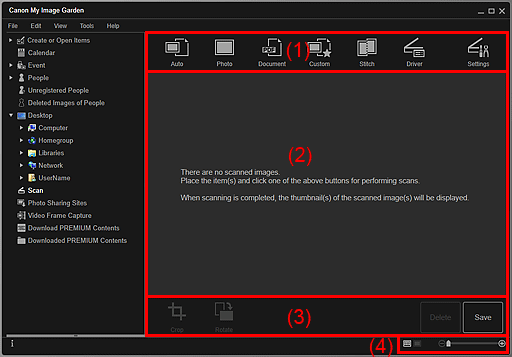
- (1) Περιοχή κουμπιών σάρωσης
- (2) Περιοχή μικρογραφιών σαρωμένων εικόνων
- (3) Κουμπιά λειτουργιών
- (4) Ράβδος ρύθμισης μεγέθους οθόνης
(1) Περιοχή κουμπιών σάρωσης
 Αυτόματη (Auto)
Αυτόματη (Auto)- Επιτρέπει να πραγματοποιείτε εύκολα σάρωση με αυτόματο εντοπισμό των τύπων στοιχείων που τοποθετούνται.
 Φωτογραφία (Photo)
Φωτογραφία (Photo)- Πραγματοποιείται σάρωση των τοποθετημένων στοιχείων ως φωτογραφιών.
 Έγγραφο (Document)
Έγγραφο (Document)- Πραγματοποιείται σάρωση των τοποθετημένων στοιχείων ως εγγράφων.
 Προσαρμογή (Custom)
Προσαρμογή (Custom)- Πραγματοποιείται σάρωση με ρυθμίσεις που έχουν οριστεί ως προτιμώμενες.
 Συρραφή (Stitch)
Συρραφή (Stitch)-
Οι σαρωμένες εικόνες συνδυάζονται σε μία εικόνα.
Κάντε κλικ για να ανοίξει το IJ Scan Utility.
Για λεπτομέρειες, ανατρέξτε στην ενότητα "Σάρωση στοιχείων μεγαλύτερων της επιφάνειας σάρωσης (Συρραφή εικόνας)" για το μοντέλο σας, από την αρχική οθόνη στο Εγχειρίδιο Online.
 Πρόγραμμα οδήγησης (Driver)
Πρόγραμμα οδήγησης (Driver)-
Ανοίγει το ScanGear (οδηγός σαρωτή) από όπου μπορείτε να σαρώσετε φωτογραφίες και έγγραφα με σύνθετες ρυθμίσεις.
Κάντε κλικ για να ανοίξει το ScanGear.
Για λεπτομέρειες. ανατρέξτε στην ενότητα "Σάρωση με σύνθετες ρυθμίσεις με χρήση του ScanGear (πρόγραμμα οδήγησης σαρωτή)" για το μοντέλο σας από την αρχική σελίδα στο Εγχειρίδιο Online.
 Ρυθμίσεις (Settings)
Ρυθμίσεις (Settings)-
Μπορείτε να πραγματοποιήσετε σύνθετες ρυθμίσεις σάρωσης.
Κάντε κλικ για να ανοίξει το IJ Scan Utility.
Για λεπτομέρειες, ανατρέξτε στο Εγχειρίδιο Online στην ενότητα "Παράθυρο διαλόγου Ρυθμίσεις" για το μοντέλο σας.
(2) Περιοχή μικρογραφιών σαρωμένων εικόνων
Εμφανίζονται στιγμιότυπα και ονόματα αρχείων των σαρωμένων εικόνων.
(3) Κουμπιά λειτουργιών
 Σημείωση
Σημείωση
- Το εικονίδιο
 (Προηγούμενο αρχείο/Επόμενο αρχείο) εμφανίζεται μόνο στην προβολή λεπτομερειών.
(Προηγούμενο αρχείο/Επόμενο αρχείο) εμφανίζεται μόνο στην προβολή λεπτομερειών. - Οι επιλογές Διαγραφή (Delete) και Αποθήκ. (Save) εμφανίζονται μόνο στην προβολή μικρογραφιών.
 Περικοπή (Crop)
Περικοπή (Crop)- Πραγματοποιεί εναλλαγή στην προβολή Περικοπή (Crop), στην οποία μπορείτε να πραγματοποιήσετε περικοπή σαρωμένων εικόνων.
 Περιστροφή (Rotate)
Περιστροφή (Rotate)- Με κάθε κλικ η σαρωμένη εικόνα περιστρέφεται δεξιόστροφα κατά 90 μοίρες.
- Διαγραφή (Delete)
- Μπορείτε να σαρώσετε τις σαρωμένες εικόνες.
- Αποθήκ. (Save)
- Εμφανίζει το παράθυρο διαλόγου Αποθήκ. (Save), από το οποίο μπορείτε να αποθηκεύσετε τις σαρωμένες εικόνες.
 (Προηγούμενο αρχείο/Επόμενο αρχείο)
(Προηγούμενο αρχείο/Επόμενο αρχείο)- Πραγματοποιείται εναλλαγή της εικόνας που εμφανίζεται όταν υπάρχουν πολλές σαρωμένες εικόνες.
(4) Ράβδος ρύθμισης μεγέθους οθόνης
 (Προβολή μικρογραφιών)
(Προβολή μικρογραφιών)- Πραγματοποιείται εναλλαγή της προβολής σε μικρογραφίες των εικόνων.
 (Προβολή λεπτομερειών)
(Προβολή λεπτομερειών)- Πραγματοποιείται εναλλαγή της προβολής για προεπισκόπηση της εικόνας.
 (Προβολή πλήρους εικόνας)
(Προβολή πλήρους εικόνας)- Στην προβολή λεπτομερειών, πραγματοποιείται προσαρμογή της προεπισκόπησης στο μέγεθος περιοχής.
 (Σμίκρυνση/Μεγέθυνση)
(Σμίκρυνση/Μεγέθυνση)- Κάντε κλικ στο εικονίδιο
 (Σμίκρυνση) ή στο εικονίδιο
(Σμίκρυνση) ή στο εικονίδιο  (Μεγέθυνση) για να σμικρύνετε ή να μεγεθύνετε το μέγεθος της οθόνης. Μπορείτε, επίσης, να αλλάξετε ελεύθερα το μέγεθος της προβολής μετακινώντας το ρυθμιστικό.
(Μεγέθυνση) για να σμικρύνετε ή να μεγεθύνετε το μέγεθος της οθόνης. Μπορείτε, επίσης, να αλλάξετε ελεύθερα το μέγεθος της προβολής μετακινώντας το ρυθμιστικό.

